谁说Mac不能玩游戏?
有了CrossOver,你也能在Mac上玩《黑神话:悟空》《女神异闻录3R》《幻兽帕鲁》《赛博朋克2077》《艾尔登法环》等热门游戏啦
-
系统清理+兼容软件套装
-
CrossOver 永久版
-
CrossOver 年订阅版
Mac 爽玩 3A 游戏大作!点我看体验视频

发布时间:2022-10-10 10: 46: 05
品牌型号:联想GeekPro 2020
系统: Windows 10 64位专业版
软件版本: iMazing 2.15.5
imazing是一款理想的ios管理器,可同时连接多台设备,进行多账号设备的管理。其独立的应用程序功能,能进行单一程序的存档、ipa文件提取。今天就让我们来分享下imazing怎么退出账号,imazing怎么提取ipa吧。
一、imazing怎么退出账号
imazing能同时配对多台不同账号的ios设备,同时能保留设备的配对记录,下一次连接时无须再次配对即可管理设备。但如果是公用计算机的话,可能会有泄露数据的风险,可通过退出账号的方式,解除配对记录。
1.退出单个或个别账号
如果是退出单个或个别几个账号的话,如图1所示,可在左侧设备列表中右击目标设备账户,在右键菜单中选择“忘记”,来解除配对记录。
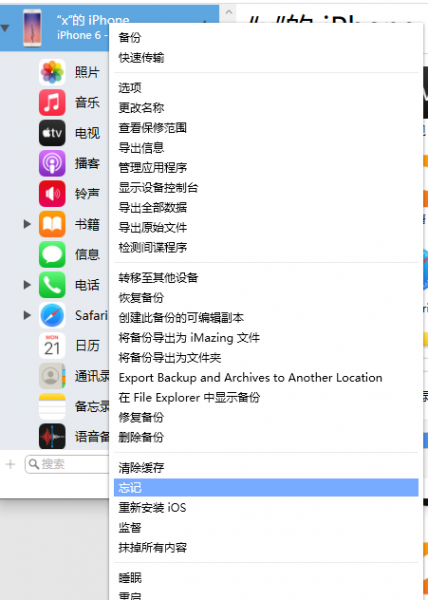
2.退出所有账号
如果想要退出imazing配对过的所有设备账号的话,可使用imazing的移除所有配对记录功能。
具体操作是,打开imazing编辑菜单的偏好设置,如图2所示,打开偏好设置的“设备”选项卡,即可点击底部的“移除所有配对记录”退出所有账号。
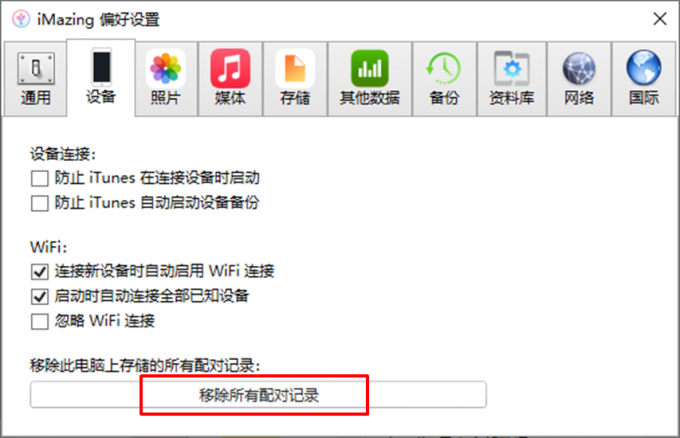
3.退出资料库账号
除了退出整个设备外,在进行imazing的应用程序管理时,在资料库中也会提供账号的退出与登录功能。
如图3所示,点击“管理应用程序“功能。
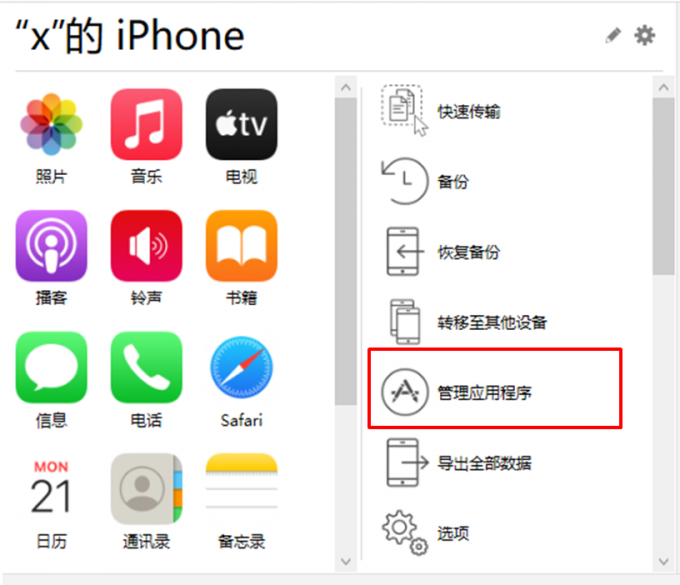
接着,如图4所示,展开资料库选项卡,资料库显示的是当前账号购买或订阅过的应用程序。右上角会显示当前的账户名,通过点击右上角的“退出”按钮,可退出当前登录的苹果账户。
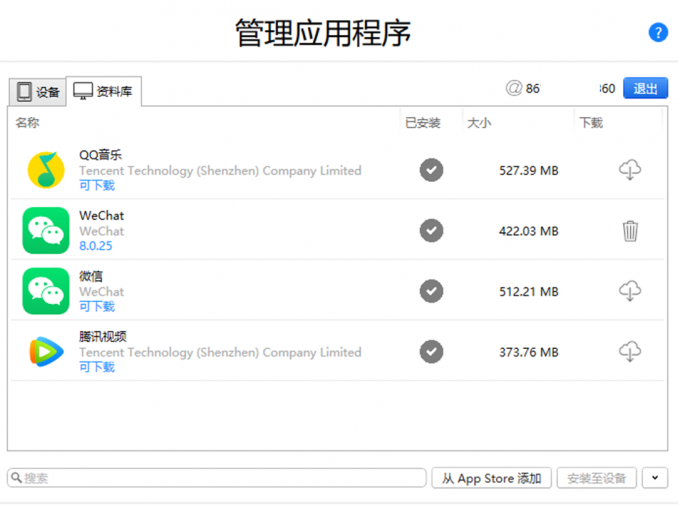
退出账户后,imazing会弹出苹果账户登录页面,需重新登录一个苹果账户才能打开资料库页面。请放心登录,imazing的所有账户登录验证操作都会提交苹果,不会经过imazing验证。
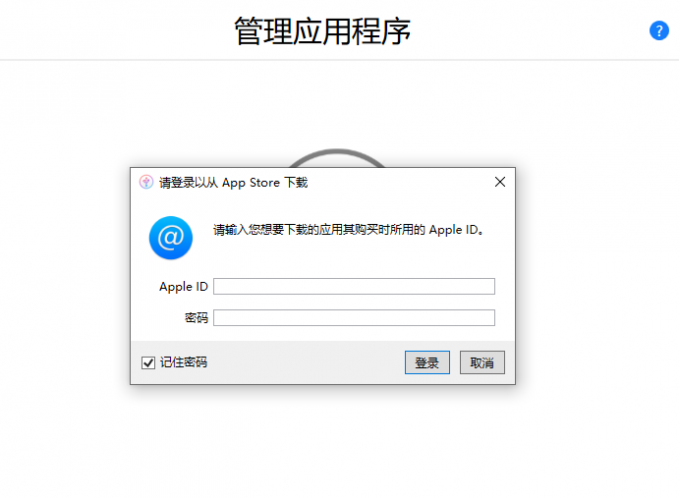
二、imazing怎么提取ipa
ipa文件,实际上是苹果设备的绿色版安装文件。正常情况下,苹果设备要安装应用程序,需在app store下载安装,而ipa文件则突破了上述限制,可直接安装到苹果设备中,常用于旧版应用程序的安装中。那么,imaizng怎么提取ipa?
第一步:打开imazing的管理应用程序页面,展开其资料库选项卡(上述演示过,此处不赘述)。
第二步:点击右侧的云端下载按钮,下载应用程序。
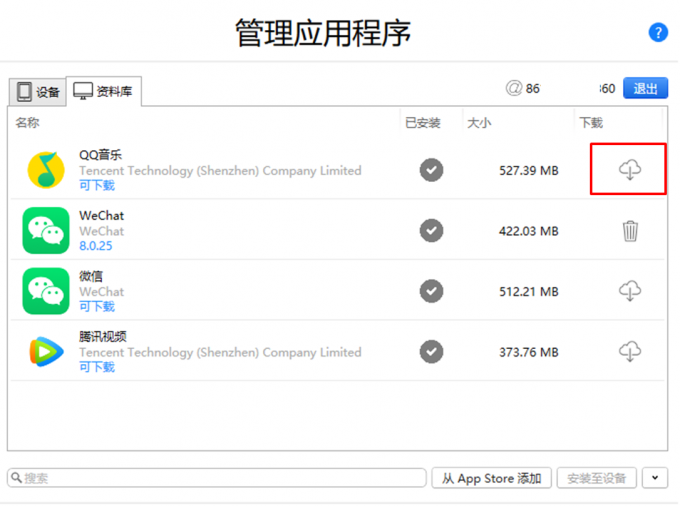
第三步:应用程序下载后,“已安装”处会出现绿色的勾选图标。
第四步:右击下载好的应用程序,选择“导出.ipa”。
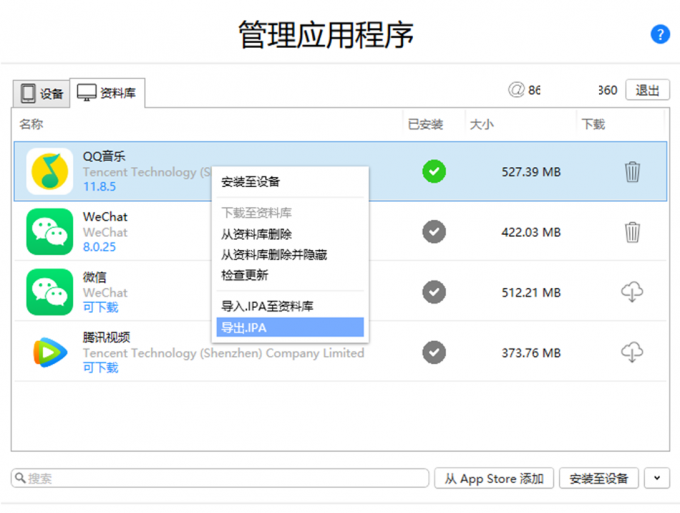
第五步:设置导出目录,待导出完成,即可在目录中得到ipa文件。

虽然ipa文件使用起来很方便,但ipa文件是有账户限制的,即A账户的ipa文件仅能安装在使用A账户的苹果设备中。如果想将应用程序数据提取来替换到其他设备账户用,可以提取imazingapp文件。
如图9所示,展开“管理应用程序”中的“设备”选项卡,可右击应用程序,进行“备份应用程序数据”操作。
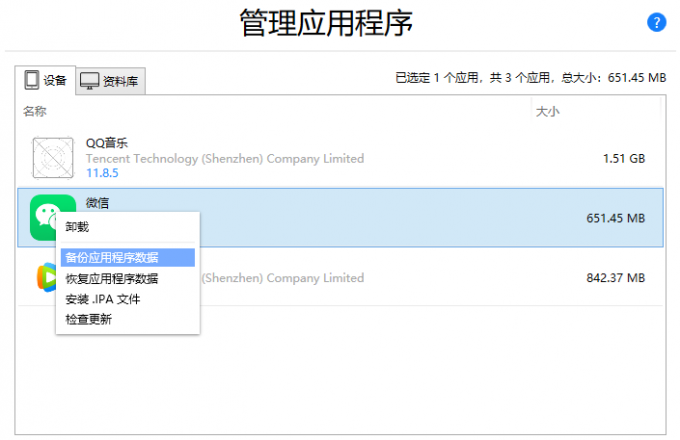
备份后的应用程序以imazingapp文件保存,该文件可通过imazing替换到其他账户设备的同款应用程序中。

三、小结
以上就是关于imazing怎么退出账号,imazing怎么提取ipa的相关内容。通过imazing可管理多个账户的设备,并能将账户内的ipa提取出来供以后安装使用,即使应用程序更新了,也可以使用旧版程序。这么好用的功能,赶紧来体验一下吧。
展开阅读全文
︾